安装Nginx的依赖、Nginx反向代理、负载均衡等详解-创新互联
下文给大家带来安装Nginx的依赖、 Nginx 反向代理、负载均衡等详解,希望能够给大家在实际运用中带来一定的帮助,负载均衡涉及的东西比较多,理论也不多,网上有很多书籍,今天我们就用创新互联在行业内累计的经验来做一个解答。

安装Nginx的依赖:
yum -y install pcre-devel zlib-devel openssl-devel
安装源码包Nginx的关联:
要先创建管理Nginx的系统用户
useradd -M -s /sbin/nologin nginx
./configure --prefix=/usr/local/nginx --user=nginx --group=nginx --with-http_ssl_module --with-http_stub_status_module
*************************************************************************************************
一、Nginx反向代理
1.配置环境一台Nginx,一台测试云服务器,web1
[root@web1 ~]# yum install -y httpd2.启动httpd
[root@web1 ~]# service httpd start 正在启动 httpd: [确定]3.在httpd页面写好页面
[root@web1 ~]# vim /var/www/html/index.html iiiiiiiiiiiiiiiiiiiiii4.配置Nginx反向代理
vim /usr/local/nginx/conf/nginx.conf location / { proxy_pass http://192.168.18.201; }5.页面访问Nginx的IP,会显示httpd配置的页面
二、Nginx负载均衡
一台Nginx,两台web服务器
1.配置nginx负载均衡
[root@nginx ~]# vim /usr/local/nginx/conf/nginx.conf upstream webservers { server 192.168.18.201 weight=1; #实验环境用权重 server 192.168.18.202 weight=1; } server { listen 80; server_name localhost; #charset koi8-r; #access_log logs/host.access.log main; location / { proxy_pass http://webservers; proxy_set_header X-Real-IP $remote_addr; } }注,upstream是定义在server{ }之外的,不能定义在server{ }内部。定义好upstream之后,用proxy_pass引用一下即可。
2.重新加载一下配置文件
[root@nginx ~]# pkill ngixn [root@nginx ~]# /usr/local/nginx/sbin/nginx3.页面测试
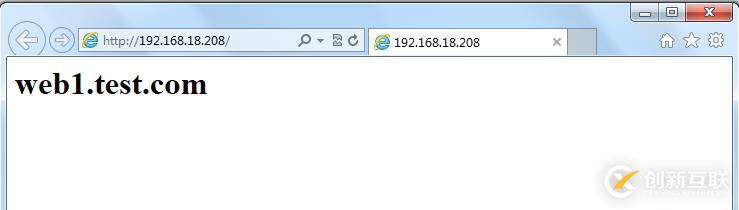
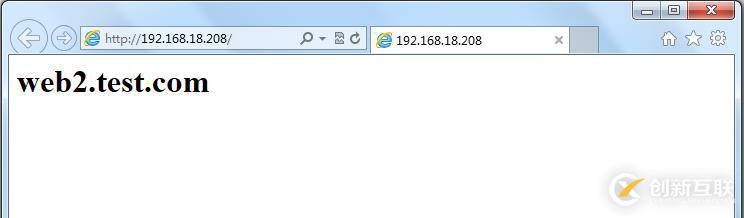
注:不断刷新就会发现web1与web2是交替出现的,达到了负载均衡的效果。
三、Nginx页面缓存
proxy_cache_path /data/nginx/cache levels=1:2 keys_zone=one:10m inactive=1m max_size=30g;inactive=1m 如果缓存1分钟没人访问,nginx 会删除掉这些缓存 硬盘中的大空间为 30G;
1.配置一个简单的Nginx缓存服务器
[root@nginx ~]# vim /etc/nginx/nginx.conf proxy_cache_path /data/nginx/cache/webserver levels=1:2 keys_zone=webserver:20m max_size=1g; upstream webservers { server 192.168.115.87:8080 weight=1 max_fails=2 fail_timeout=2; } server { listen 80; server_name localhost; #charset koi8-r; #access_log logs/host.access.log main; location / { proxy_pass http://webservers; proxy_set_header X-Real-IP $remote_addr; proxy_cache webserver; proxy_cache_valid 200 10m; } }2.建立缓存目录
[root@nginx ~]# mkdir -pv /data/nginx/cache/webserver注:创建的目录要与配置文件里写的路径一样
3.重启Nginx
[root@nginx ~]# pkill ngixn [root@nginx ~]# /usr/local/nginx/sbin/nginx4.页面刷新,然后停掉httpd服务器在刷新会发现页面还会存在,然后去web服务器上查看缓存文件
[root@web1 63]# pwd /data/nginx/cache/webserver/f/63 [root@C0S1 63]# ls 681ad4c77694b65d61c9985553a2763f #缓存文件四、Nginx读写分离
1修改配置文件
[root@nginx nginx]# vim /usr/local/nginx/conf/nginx.conf server { listen 80; server_name localhost; #charset koi8-r; #access_log logs/host.access.log main; location / { proxy_pass http://192.168.18.202; if ($request_method = "PUT"){ proxy_pass http://192.168.18.201; } } }2.重启Nginx
[root@nginx ~]# pkill ngixn [root@nginx ~]# /usr/local/nginx/sbin/nginx3.配置httpd的WebDAV功能

注,在<Directory "/var/www/html">下启用就行。
4.重新启动一下httpd
[root@web1 ~]# service httpd restart 停止 httpd: [确定] 正在启动 httpd: [确定]5.测试一下
[root@nginx ~]# curl http://192.168.18.201 <h3>web1.test.com</h3> [root@nginx ~]# curl http://192.168.18.202 <h3>web2.test.com</h3>注,web1与web2访问都没问题。
[root@nginx ~]# curl -T /etc/issue http://192.168.18.202 <!DOCTYPE HTML PUBLIC "-//IETF//DTD HTML 2.0//EN"> <html><head> <title>405 Method Not Allowed</title> </head><body> <h3>Method Not Allowed</h3> The requested method PUT is not allowed for the URL /issue. <hr> <address>Apache/2.2.15 (CentOS) Server at 192.168.18.202 Port 80</address> </body></html>注,我们上传文件到,web2上时,因为web2只人读功能,所以没有开户WebDAV功能,所以显示是405 Method Not Allowed。
[root@web1 ~]# setfacl -m u:apache:rwx /var/www/html/下面我们再来测试一下
[root@nginx ~]# curl -T /etc/issue http://192.168.18.201 <!DOCTYPE HTML PUBLIC "-//IETF//DTD HTML 2.0//EN"> <html><head> <title>201 Created</title> </head><body> <h3>Created</h3> Resource /issue has been created. <hr /> <address>Apache/2.2.15 (CentOS) Server at 192.168.18.201 Port 80</address> </body></html>注,大家可以看到我们成功的上传了文件,说明nginx读写分离功能配置完成。最后,我们来查看一下上传的文件。
[root@web1 ~]# cd /var/www/html/ [root@web1 html]# ll 总用量 12 drwxr-xr-x 2 root root 4096 9月 4 13:16 forum -rw-r--r-- 1 root root 23 9月 3 23:37 index.html -rw-r--r-- 1 apache apache 47 9月 4 14:06 issue看了以上关于安装Nginx的依赖、 Nginx 反向代理、负载均衡等详解,如果大家还有什么地方需要了解的可以在创新互联行业资讯里查找自己感兴趣的或者找我们的专业技术工程师解答的,创新互联技术工程师在行业内拥有十几年的经验了。
另外有需要云服务器可以了解下创新互联cdcxhl.cn,海内外云服务器15元起步,三天无理由+7*72小时售后在线,公司持有idc许可证,提供“云服务器、裸金属服务器、高防服务器、香港服务器、美国服务器、虚拟主机、免备案服务器”等云主机租用服务以及企业上云的综合解决方案,具有“安全稳定、简单易用、服务可用性高、性价比高”等特点与优势,专为企业上云打造定制,能够满足用户丰富、多元化的应用场景需求。
当前文章:安装Nginx的依赖、Nginx反向代理、负载均衡等详解-创新互联
URL分享:https://www.cdcxhl.com/article24/dposce.html
成都网站建设公司_创新互联,为您提供企业网站制作、网站导航、用户体验、面包屑导航、域名注册、网站策划
声明:本网站发布的内容(图片、视频和文字)以用户投稿、用户转载内容为主,如果涉及侵权请尽快告知,我们将会在第一时间删除。文章观点不代表本网站立场,如需处理请联系客服。电话:028-86922220;邮箱:631063699@qq.com。内容未经允许不得转载,或转载时需注明来源: 创新互联

- 品牌网站建设中大小标题之间色彩关系如何设置 2022-05-20
- 成都网站建设公司:品牌网站建设需要做哪些? 2023-03-13
- 企业品牌网站建设的模板开发与定制开发 2022-05-23
- 品牌网站建设公司通过什么方式打响品牌 2016-10-13
- 公司品牌网站建设需要注意的四点问题! 2022-08-10
- 品牌网站建设给企业带来的三大优势 2022-08-04
- 公司品牌网站建设营销推广_网站权重与哪些因素有关? 2020-12-07
- 品牌网站建设和普通企业网站建设有何关系? 2023-03-14
- 品牌网站建设的时候需要注意什么 2021-04-30
- 品牌网站建设从什么角度开始 2016-09-26
- 哪些因素会影响品牌网站建设的质量 2022-11-15
- 品牌网站建设的理念和模板网站区别 2016-11-14